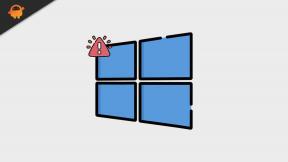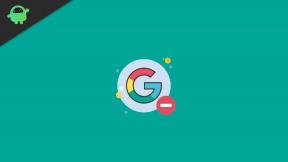Поправка: Модерн Варфаре 2 није пронађена грешка ДКСГИ адаптера на рачунару
мисцеланеа / / April 29, 2023
Цалл оф Дути: Модерн Варфаре ИИ је најновија видео игра пуцачина из првог лица из 2022. коју је развио Инфинити Вард, а објавио Ацтивисион. То је наставак Модерн Варфаре-а из 2019. који нуди кампању за једног играча, побољшану борбу за више играча, специјалне операције у сарадњи и још много тога. У међувремену, неколико играча доживљава грешку Цалл оф Дути Модерн Варфаре 2 Но ДКСГИ Адаптер Фоунд на рачунару док су покретали игру која је доста фрустрирајућа.
Сада, ако сте једна од жртава која се сусреће са таквим проблемом, обавезно пратите овај водич за решавање проблема да бисте га решили. Већ постоји неколико дев грешака и грешака које се дешавају на ЦОД МВИИ ПЦ верзији, осим рушења, кашњења, застоја, пада ФПС-а и још много тога. Чини се да новонастала грешка но дкги адаптер фоунд буквално спречава играче ЦОД МВИИ да неочекивано уђу у игру на рачунару. Па, постоји неколико могућих разлога.

Садржај странице
-
Поправка: Модерн Варфаре 2 није пронађена грешка ДКСГИ адаптера на рачунару
- 1. Поново покрените игру
- 2. Ажурирајте графичке драјвере
- 3. Проверите да ли постоје ажурирања ЦОД МВИИ
- 4. Проверите и поправите датотеке игара
- 5. Проверите да ли постоје ажурирања за Виндовс
- 6. Инсталирајте Мицрософт Висуал Студио
- 7. Заврши позадинске задатке
- 8. Инсталирајте ДирецтКс Рунтиме
- 9. Омогућите режим за отклањање грешака у Нвидиа контролној табли
- 10. Контактирајте подршку за Ацтивисион
Поправка: Модерн Варфаре 2 није пронађена грешка ДКСГИ адаптера на рачунару
Ако брзо погледамо грешку „Но Суппортед ДКСГИ Адаптер Фоунд“ у ЦОД МВИИ, велике су шансе да се то догоди приликом покретања игре. Ова специфична грешка вас спречава да се придружите кампањи. Највероватније се дешава због сукоба специфичних за хардвер где ћете морати да повежете физички адаптер да бисте решили такав проблем. Понекад застарела верзија игре, застарела верзија системског софтвера и застарели графички драјвер могу узроковати ово.
Док проблеми са оштећеним или недостајућим фајловима игара на рачунару, сукоби са Нвидиа контролном таблом, застарели или недостају ДирецтКс рунтиме, проблеми са Мицрософт Висуал Ц++ рунтиме-ом, сукоби са задацима у позадини и још много тога могу вам сметати лот. Дакле, без губљења времена, пређимо на то.
1. Поново покрените игру
Пре свега, требало би да покушате да поново покренете игру Цалл оф Дути: Модерн Варфаре ИИ на рачунару да бисте је освежили. Понекад проблеми са кешом игре или кварови могу узроковати поменуту грешку. Само затворите игру из покретача и такође изађите из покретача. Затим затворите задатак, а затим поново покрените систем да бисте применили промене.
Огласи
2. Ажурирајте графичке драјвере
Застарели или оштећени управљачки програми графичке картице могу изазвати више проблема са играма или перформансама система током покретања програма. Веома се препоручује да проверите ажурирање графичког драјвера. Урадити тако:
- притисните Вин+Кс тастере за отварање Мени брзе везе.
- Кликните на Менаџер уређаја са листе > Дупли клик на Адаптери за екран.
- Десни клик на наменској графичкој картици коју тренутно користите.

- Кликните на Ажурирати драјвер > Изаберите Аутоматски тражи драјвере.
- Ако је доступна најновија исправка, она ће аутоматски преузети и инсталирати најновију верзију.
- Када завршите, поново покрените рачунар да бисте одмах применили промене.
Ако нема доступног ажурирања за ваш ГПУ, онда можете да одете на званичну веб локацију графичке картице са линкова испод и ручно потражите модел ваше графике. Обавезно преузмите и инсталирајте најновији управљачки програм за ГПУ за број вашег модела према произвођачу.
- Нвидиа ГПУ
- АМД ГПУ
- Интел ГПУ
3. Проверите да ли постоје ажурирања ЦОД МВИИ
Велике су шансе да би вам застарела верзија закрпе за игру на рачунару такође могла много да вам смета док покрећете игру. Ажурирање верзије игре може помоћи у инсталирању побољшања, исправки грешака и још много тога како би се смањило више проблема. Урадити тако:
Огласи
За Стеам:
- Отвори Стеам клијент > Иди на Библиотека.
- Кликните на ЦОД Модерн Варфаре ИИ са листе инсталираних игара у левом окну.
- Затим ће Стеам клијент аутоматски тражити доступно ажурирање.
- Ако је доступно ажурирање, кликните на ажурирање опција.
- Сачекајте неколико минута док се ажурирање игре не заврши.
- Када завршите, затворите Стеам клијент и поново покрените рачунар да бисте применили промене.
За Баттле.нет:
- Отвори Баттле.нет (Близзард) покретач.
- Кликните на Близзард лого из горњег левог угла.
- Иди на Подешавања > Кликните на Инсталација/ажурирање игре.
- Кликните на Примените најновија ажурирања и преузмите будуће податке о закрпама за недавно игране игре да то омогући.
- Сада, кликните на Готово да сачувате промене > Поново покрените Баттле.нет покретач да бисте применили промене.
- Требало би да аутоматски ажурира игру на доступну верзију.
4. Проверите и поправите датотеке игара
Понекад оштећене или недостајуће датотеке игре на рачунару могу изазвати неке проблеме са покретањем или неометаним радом игре. Обавезно проверите датотеке игре и поправите их путем Стеам или Баттле.нет клијента пратећи следеће кораке:
Огласи
За Стеам:
- Отвори Стеам клијента на рачунару и пријавите се на налог > Пређите на Библиотека.
- Кликните десним тастером миша на ЦОД Модерн Варфаре ИИ игра из левог окна.
- Кликните на Својства > Кликните на Локалне датотеке таб.
- Затим кликните на Проверите интегритет датотеке игре.
- Сада сачекајте да се процес заврши и затворите Стеам клијент.
- На крају, поново покрените рачунар да бисте применили промене.
За Баттле.нет:
- Отвори Баттле.нет клијент на вашем рачунару.
- Кликните на Цалл оф Дути: Модерн Варфаре ИИ игра.
- Сада, кликните на ОПЦИЈЕ (Икона зупчаника) > Кликните на Скенирајте и поправите.
- Изабери Почни скенирање и сачекајте да се процес заврши.
- Када завршите, затворите Баттле.нет покретач и поново покрените рачунар.
5. Проверите да ли постоје ажурирања за Виндовс
Ако у том случају имате застарелу верзију оперативног система Виндовс или број верзије, обавезно следите доле наведене кораке. Без покретања најновије верзије система, можда ћете наићи на неколико проблема са покретањем програма због застареле безбедносне закрпе.
- притисните Вин+И кључеве за отварање Подешавања.
- Кликните на Виндовс Упдате > Кликните на Провери ажурирања.

- Ако је доступно ажурирање, кликните на Преузети и инсталирати.
- Сачекајте да се процес ажурирања заврши.
- Када завршите, поново покрените рачунар да бисте применили промене.
Поред тога, требало би да проверите и опциона ажурирања пратећи доле наведене кораке, јер понекад и пар овде се могу појавити ажурирања управљачких програма или безбедносне закрпе које вам могу помоћи да поправите неколико грешака или проблема било шта.
- притисните Вин+И кључеве за отварање Подешавања.
- Кликните на Виндовс Упдате > Кликните на Напредне опције.
- Померите се надоле да бисте пронашли Додатне опције.
- Кликните на Опциона ажурирања > Ако је ажурирање доступно, можете да изаберете ажурирање.
- Затим кликните на Преузмите и инсталирајте > Сачекајте да се заврши.
- На крају, поново покрените рачунар да бисте применили промене.
6. Инсталирајте Мицрософт Висуал Студио
Требало би да покушате да инсталирате или ажурирате Мицрософт Висуал Студио на вашем Виндовс рачунару да бисте решили било коју врсту потенцијалних проблема са Мицрософт .НЕТ или Мицрософт Висуал Ц++ Редистрибутаблес датотекама.
7. Заврши позадинске задатке
Реклама
Веома је препоручљиво да затворите све непотребне позадинске задатке на вашем систему тако што ћете следити кораке у наставку јер што ће се више системских ресурса користити, то ће бити боље перформансе вашег система кап. Можда то нећете драстично приметити када се суочите са кашњењима у игри, падом фреквенције кадрова, муцањем итд. Али овај метод би требао бити користан за вас на много начина.
- притисните Цтрл+Схифт+Есц кључеве за отварање Таск Манагер.

- Кликните на Процеси и проверите који задатак троши веће ресурсе.
- Само кликните на одређени процес и изаберите Заврши задатак да га насилно затвори.
- Обавезно урадите исте кораке за сваки процес апликације треће стране који троши веће ресурсе.
- Када завршите, затворите Таск Манагер и поново покрените рачунар.
8. Инсталирајте ДирецтКс Рунтиме
Требало би да поново инсталирате ДирецтКс Енд-Усер Рунтиме Веб Инсталлер на свој рачунар ако га већ користите. У супротном, покушајте да га инсталирате као нови да бисте проверили проблем. Посетите званичника Мицрософт ДирецтКс Рунтиме веб страница да преузмете инсталатер. Када га преузмете, обавезно га инсталирајте на рачунар као што обично инсталирате друге Виндовс апликације.
9. Омогућите режим за отклањање грешака у Нвидиа контролној табли
Ако вам ниједна од ових метода не помогне, обавезно користите режим за отклањање грешака програма Нвидиа Цонтрол Панел на рачунару. Може вам помоћи да откријете потенцијални проблем са грешком Модерн Варфаре ИИ ДКСГИ адаптер није пронађен на рачунару. Овај режим за отклањање грешака у основи враћа брзину такта ГПУ-а и ГПУ РАМ-а на подразумевана подешавања. Урадити тако:
- Покрените Нвидиа контролна табла програм.
- Када се отвори, кликните на Помоћ на врху > Кликните на Режим за отклањање грешака.
- Сада можете покушати да покренете игру ЦОД Модерн Варфаре ИИ да бисте проверили проблем.
10. Контактирајте подршку за Ацтивисион
Последње, али не и најмање важно, требало би контактирајте подршку за Ацтивисион да добијете даљу помоћ за игру Цалл оф Дути: Модерн Варфаре ИИ. Подношењем тикета требало би да будете у могућности да решите ову грешку „Није пронађен ДКСГИ адаптер“ на рачунару.
То је то, момци. Претпостављамо да вам је овај водич био од помоћи. За додатна питања, можете коментарисати испод.